[แก้ไขแล้ว] “คุณออฟไลน์อยู่ ตรวจสอบการเชื่อมต่อของคุณ” ข้อผิดพลาดบน YouTube
เผยแพร่แล้ว: 2023-04-25YouTube เป็นแพลตฟอร์มแบ่งปันวิดีโอฟรีที่ได้รับความนิยมสูงสุด คุณสามารถดู อัปโหลด และแชร์วิดีโอกับเพื่อนและครอบครัวของคุณ หรือกับคนทั้งโลก คุณต้องมีการเชื่อมต่ออินเทอร์เน็ตที่เสถียรเพื่อดูวิดีโอ YouTube เว้นแต่คุณจะดาวน์โหลดมา
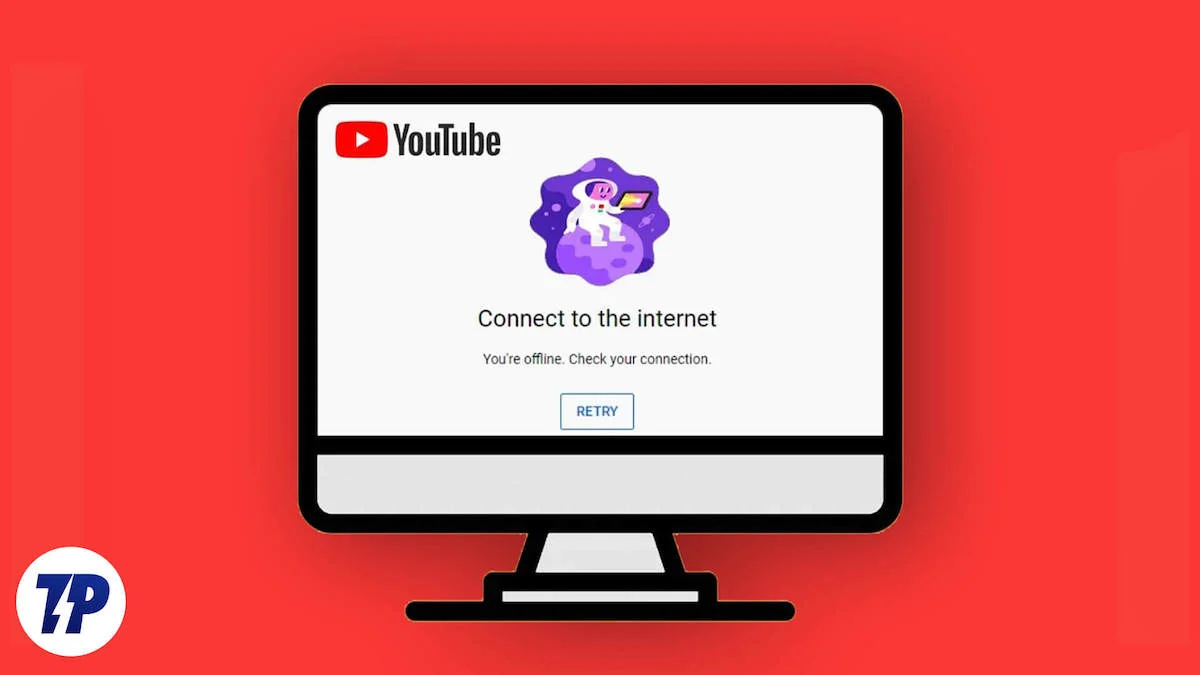
แม้จะเชื่อมต่อกับอินเทอร์เน็ต ผู้ใช้บางคนเห็นข้อความแสดงข้อผิดพลาด “คุณออฟไลน์อยู่ ตรวจสอบการเชื่อมต่อของคุณ” เมื่อพวกเขาพยายามเล่นวิดีโอ นี่อาจเป็นปัญหาที่น่าท้อใจ โชคดีที่เรามีหลายวิธีที่จะช่วยคุณแก้ไขข้อผิดพลาดและดูวิดีโอโปรดของคุณ อ่านคู่มือฉบับเต็มเพื่อเรียนรู้วิธีการและวิธีการนำไปใช้
สารบัญ
เหตุใด YouTube จึงบอกว่าคุณออฟไลน์ ตรวจสอบการเชื่อมต่อของคุณ
มีเหตุผลหลายประการที่ YouTube พูดว่า “คุณออฟไลน์อยู่ ตรวจสอบการเชื่อมต่ออินเทอร์เน็ตของคุณ” ต่อไปนี้คือเหตุผลที่สำคัญที่สุดที่คุณควรทราบ
- การเชื่อมต่ออินเทอร์เน็ตไม่ดี: อาจเป็นไปได้ว่าการเชื่อมต่ออินเทอร์เน็ตที่คุณใช้ไม่เสถียรและความเร็วไม่เพียงพอ
- ปัญหาการเชื่อมต่อเครือข่าย: อุปกรณ์ที่คุณใช้เพื่อดู YouTube อาจมีปัญหาการเชื่อมต่อเครือข่าย ปัญหาเหล่านี้อาจส่งผลต่อการเชื่อมต่ออินเทอร์เน็ต
- เบราว์เซอร์หรือแอป YouTube ที่ล้าสมัย: เว็บเบราว์เซอร์หรือแอป YouTube ที่คุณใช้อาจล้าสมัยหรือมีข้อบกพร่องที่รบกวนการเชื่อมต่อ YouTube
- ปัญหาเซิร์ฟเวอร์ YouTube: แม้ว่าจะมีปัญหากับเซิร์ฟเวอร์ YouTube คุณอาจเห็นข้อผิดพลาดนี้
วิธีแก้ไข “คุณออฟไลน์อยู่ ตรวจสอบการเชื่อมต่อของคุณ” ข้อผิดพลาดบน YouTube
ตรวจสอบการเชื่อมต่ออินเทอร์เน็ตของคุณ
ตรวจสอบว่าการเชื่อมต่ออินเทอร์เน็ตของคุณทำงานอย่างไร อาจไม่เสถียรหรือไม่ทำงาน คุณสามารถใช้การทดสอบความเร็วเพื่อตรวจสอบว่าอินเทอร์เน็ตทำงานได้ดีหรือไม่
หากอินเทอร์เน็ตทำงานไม่ถูกต้อง ให้ ISP ของคุณแก้ไขหรือเปลี่ยนไปใช้การเชื่อมต่ออื่นๆ เช่น WiFi หรือข้อมูลมือถือ แล้วแต่ว่าจะทำงานได้ดีในขณะนั้น
ตรวจสอบสถานะเซิร์ฟเวอร์ YouTube
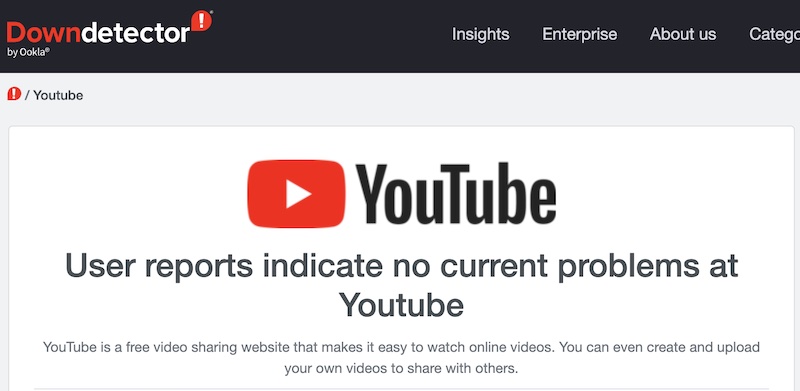
มีเครื่องมือหลายอย่าง เช่น Downdetector ที่สามารถช่วยคุณค้นหาว่ามีการหยุดทำงานบน YouTube หรือบริการอื่นหรือไม่ ตรวจสอบว่ามีการหยุดทำงานบน YouTube หรือไม่
หรือคุณสามารถตรวจสอบการจัดการโซเชียลมีเดียอย่างเป็นทางการของ YouTube เพื่อทราบว่ามีประกาศเกี่ยวกับการหยุดทำงานหรือไม่ หากมีการหยุดทำงาน ให้รอให้เซิร์ฟเวอร์พร้อมใช้งานอีกครั้ง หากไม่เป็นเช่นนั้น ให้ทำตามวิธีการด้านล่าง
ตรวจสอบเครือข่าย
ตรวจสอบว่าอุปกรณ์ที่คุณใช้เชื่อมต่อกับเครือข่ายได้ดีหรือไม่ หากความแรงของสัญญาณไม่ดี ให้หาสถานที่ที่มีการเชื่อมต่อที่ดีเพื่อแก้ไขปัญหา
คุณยังสามารถทำให้อุปกรณ์ของคุณอยู่ในโหมดเครื่องบินและปิดเพื่อรีเฟรชการเชื่อมต่อเครือข่าย การเชื่อมต่อเครือข่ายที่ไม่ดีไม่ได้ส่งผลกระทบต่อ YouTube เท่านั้น มันส่งผลกระทบต่อทุกสิ่ง
หากคุณใช้พีซี ตรวจสอบให้แน่ใจว่าระบบของคุณมีที่อยู่ IP ที่กำหนดไว้ หากได้รับ IP จากเซิร์ฟเวอร์ DHCP เมื่อเซิร์ฟเวอร์ DHCP ไม่สามารถระบุที่อยู่ IP อินเทอร์เน็ตจะหยุดทำงานในระบบ หากเป็นกรณีนี้ ก่อนอื่นคุณสามารถลองเริ่มการเชื่อมต่อเครือข่ายใหม่และดูว่าจะช่วยได้หรือไม่ มิฉะนั้น คุณจะต้องรีสตาร์ทอะแดปเตอร์เครือข่ายด้วย
ในบางกรณี แม้ว่า IP ของคุณจะถูกกำหนดอย่างถูกต้อง แต่ YouTube ก็จะไม่เปิดขึ้น ดังนั้น ในกรณีเหล่านั้น คุณควรเรียกใช้คำสั่งต่อไปนี้ในโหมดผู้ดูแลระบบ:-
netsh int ip รีเซ็ต รีเซ็ต winsock netsh ipconfig /flushdns ipconfig / ปล่อย ipconfig /ต่ออายุ ทางออก
เมื่อเรียกใช้คำสั่งข้างต้นแล้ว ให้คลิกที่ไอคอนการตั้งค่าเครือข่ายและอินเทอร์เน็ตที่ด้านล่างขวาของหน้าจอ ไปที่คุณสมบัติของ Network Adapter ที่ใช้งานอยู่ในปัจจุบัน เลือก Internet Protocol รุ่น 4 และกำหนดที่อยู่ IP ของเซิร์ฟเวอร์ DNS ของ Google ต่อไปนี้:
เซิร์ฟเวอร์ DNS ที่ต้องการ: 8.8.8.8 เซิร์ฟเวอร์ DNS สำรอง: 8.8.4.4
เลือกตัวเลือก การตรวจสอบการตั้งค่า จากนั้นคลิก ตกลง เพื่อบันทึกและดำเนินการต่อ เมื่อใช้การเปลี่ยนแปลงใหม่แล้ว ให้รีสตาร์ทระบบของคุณ
ล้างแคชของแอป YouTube
แคชของแอป YouTube อาจเสียหาย คุณต้องล้างแคชเพื่อให้แอป YouTube สามารถจัดเก็บข้อมูลใหม่ในแคชบนอุปกรณ์ของคุณได้
วิธีล้างแคช YouTube บน Android:
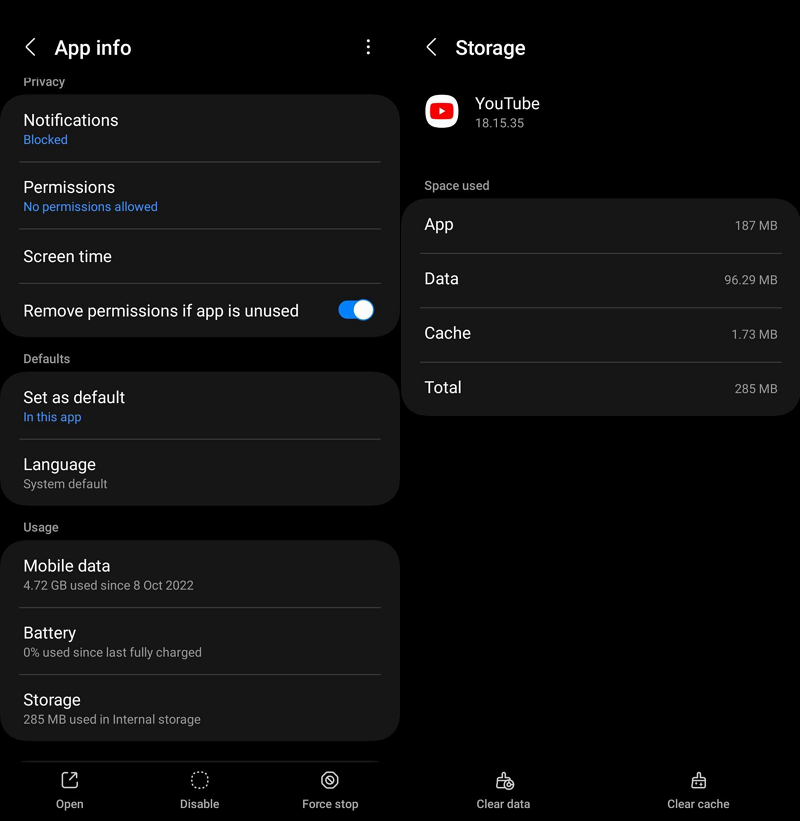
- เปิดแอป การตั้งค่า
- เลือก แอพ และค้นหา YouTube ในรายการ
- คลิก YouTube เพื่อเปิดข้อมูลแอพ
- เลือก ที่เก็บข้อมูล
- คลิก ล้างแคช
การดำเนินการนี้จะล้างแคชของ YouTube บนโทรศัพท์ของคุณและทำให้มีที่ว่างสำหรับแคชใหม่ ซึ่งจะช่วยแก้ปัญหาได้

ล้างแคชและคุกกี้บนเว็บเบราว์เซอร์
มีความเป็นไปได้ที่ข้อมูลไซต์ที่แคชไว้และคุกกี้ของเว็บเบราว์เซอร์ของคุณเป็นสาเหตุของปัญหา คุณต้องล้างแคชและคุกกี้เพื่อแก้ไขปัญหาบน YouTube
ไปที่หน้าประวัติบนเว็บเบราว์เซอร์ของคุณแล้วคลิกล้างประวัติ คุณจะพบตัวเลือกในการล้างประวัติการเข้าชม คุกกี้ แคช และอื่นๆ เลือกคุกกี้และแคชแล้วลบทิ้ง
ตรวจสอบวันที่และเวลาในพีซีของคุณ
อีกเหตุผลสำคัญที่ทำให้คุณได้รับ "คุณออฟไลน์อยู่ ตรวจสอบการเชื่อมต่อของคุณ” บน YouTube คือการตั้งค่าวันที่และเวลาที่ไม่ถูกต้องในระบบของคุณ ตั้งวันที่และเวลาของระบบตามเขตเวลาท้องถิ่นของคุณและดูว่าปัญหาเกิดจากสิ่งนั้นหรือไม่
อัปเดตแอป YouTube
แอป YouTube ได้รับการอัปเดตเป็นประจำเพื่อแก้ไขข้อบกพร่องเก่าและนำคุณลักษณะใหม่ๆ มาสู่ผู้ใช้ ประสบการณ์การใช้งาน YouTube อาจไม่เหมือนเดิมในแอปเวอร์ชันเก่า
ไปที่ Google Play Store หรือ App Store แล้วค้นหา YouTube หากมีการอัปเดตที่รอการติดตั้ง คุณจะเห็นปุ่มอัปเดต คลิกเพื่ออัปเดตแอป YouTube
ปิดการใช้งาน VPN
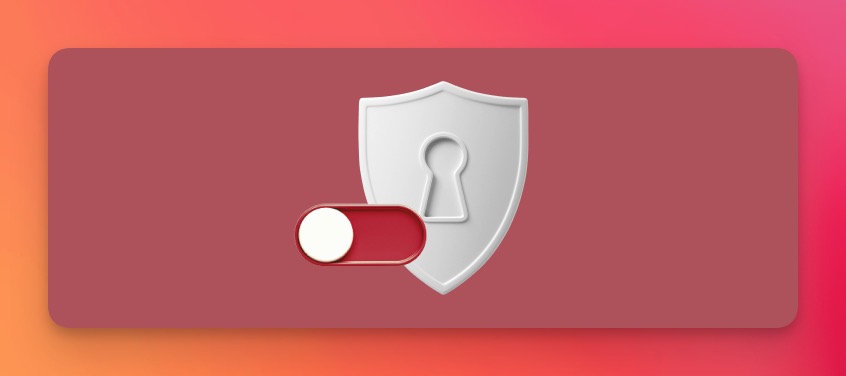
หากคุณใช้ VPN เพื่อเชื่อมต่ออินเทอร์เน็ต ให้ปิดการใช้งานเพื่อดูว่าสามารถแก้ไขปัญหาได้หรือไม่ บางครั้งเซิร์ฟเวอร์อาจเชื่อมต่อคุณกับอินเทอร์เน็ตได้ไม่เร็วเท่าเมื่อคุณใช้ VPN ฟรี
หรือเปลี่ยนตำแหน่งเซิร์ฟเวอร์เป็นประเทศที่มีความเร็วและเวลาแฝงที่ดีกว่า เพื่อให้คุณสามารถเชื่อมต่อกับ YouTube และเล่นวิดีโอได้โดยไม่มีข้อผิดพลาด
ถอนการติดตั้งแอป YouTube ของบุคคลที่สาม
หากคุณใช้แอป YouTube ของบริษัทอื่น เช่น YouTube Vanced หรือแอปอื่น ๆ เพื่อรับฟีเจอร์พิเศษบางอย่างที่ไม่มีในแอปอย่างเป็นทางการ คุณจะต้องถอนการติดตั้งและใช้แอปอย่างเป็นทางการเพื่อแก้ไขข้อบกพร่อง
แอปของบุคคลที่สามบล็อกโฆษณาและอนุญาตให้คุณดาวน์โหลดวิดีโอไปยังอุปกรณ์ของคุณ สิ่งนี้ขัดต่อนโยบายของ YouTube มีความเป็นไปได้ที่ YouTube จะบล็อกการเข้าถึงแอปเหล่านี้
ปัญหาการเชื่อมต่อบน YouTube
อาจเป็นเรื่องน่าหงุดหงิดที่ต้องจัดการกับข้อความ “คุณออฟไลน์อยู่ ตรวจสอบการเชื่อมต่อของคุณ” ผิดพลาด
โชคดีที่ปัญหาการเชื่อมต่ออินเทอร์เน็ตบน YouTube นั้นแก้ไขได้ง่าย คุณเพียงแค่ต้องมีการเชื่อมต่ออินเทอร์เน็ตที่ดีและใช้ YouTube อย่างที่ควรจะเป็น โดยไม่มีตัวบล็อกโฆษณาผ่านแอพของบุคคลที่สาม ฯลฯ
คำถามที่พบบ่อยเกี่ยวกับ “คุณออฟไลน์อยู่ ตรวจสอบการเชื่อมต่อของคุณ” ข้อผิดพลาดบน YouTube
ทำไม YouTube ไม่โหลดออฟไลน์
YouTube ใช้งานได้กับอินเทอร์เน็ตเท่านั้น หากคุณดาวน์โหลดวิดีโอและไม่สามารถเข้าถึงได้โดยไม่ใช้อินเทอร์เน็ต วิดีโอที่ดาวน์โหลดอาจหมดอายุ ไม่ว่าคุณจะดาวน์โหลดอะไรบน YouTube คุณควรดูภายใน 29 วันหลังจากดาวน์โหลด หรืออย่างน้อยคุณต้องเชื่อมต่ออินเทอร์เน็ตเพื่อดาวน์โหลดอีกครั้งหลังจาก 29 วัน
การดู YouTube แบบออฟไลน์คืออะไร
การดู YouTube แบบออฟไลน์หมายถึงการดาวน์โหลดวิดีโอ YouTube อย่างเป็นทางการเพื่อดูเมื่อคุณไม่มีการเชื่อมต่ออินเทอร์เน็ต วิดีโอบางรายการไม่สามารถดาวน์โหลดและดูออนไลน์ได้ คุณสามารถดาวน์โหลดได้เฉพาะวิดีโอที่มีปุ่มดาวน์โหลดอยู่ข้างใต้เท่านั้น
ฉันจะแก้ไข YouTube ออฟไลน์ได้อย่างไร
หากคุณประสบปัญหาในการใช้ YouTube ออฟไลน์ ต่อไปนี้คือขั้นตอนบางส่วนที่คุณสามารถทำได้เพื่อลองและแก้ไขปัญหา:
- ตรวจสอบการเชื่อมต่ออินเทอร์เน็ตของคุณ
- ตรวจสอบพื้นที่จัดเก็บของคุณ
- ล้างแคชและข้อมูล
- อัปเดตแอป YouTube
- ตรวจสอบเวลาและวันที่พีซีของคุณ
หากขั้นตอนเหล่านี้ไม่ได้ผล คุณอาจต้องลองถอนการติดตั้งและติดตั้งแอป YouTube ใหม่อีกครั้ง หรือติดต่อฝ่ายสนับสนุนของ YouTube เพื่อขอความช่วยเหลือเพิ่มเติม
